システム上のOneDriveアプリケーションは、すべてのファイルとフォルダーをクラウドに保存します。 ただし、ユーザーがファイルやフォルダーの一部を保存したくない場合があり、サブスクリプションなしで5GBに制限されているOneDriveスペースを占有します。 そのために、OneDriveアプリケーションには、ユーザーがクラウド上で同期するファイルまたはフォルダーを選択できるようにする設定があります。 これも探している場合は、この投稿は、Windows11システムのOneDriveで同期するフォルダーまたはファイルを選択するのに役立ちます。
Windows11のOneDriveで同期する特定のフォルダーを選択する方法
ノート:OneDriveアプリが接続され、同期されていることを確認してください。
ステップ1:クリック OneDrive タスクバーのアプリアイコンを1回。
ステップ2:次に、をクリックします ヘルプと設定 OneDriveアプリの上部にあるアイコン。
ステップ3:その後、選択 設定 以下のスクリーンショットに示すように、リストからオプションを選択します。

ステップ4:[設定]ウィンドウで、をクリックします アカウント タブ。
ステップ5:次に、をクリックします フォルダを選択 以下のスクリーンショットに示すように、[アカウント]タブの[フォルダの選択]セクションの下にあるボタン。
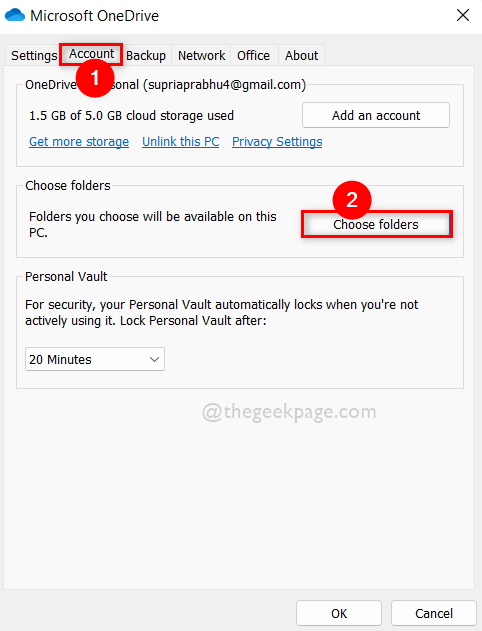
手順6:表示される[フォルダの選択]ウィンドウで、[ すべてのファイルを利用可能にする 以下に示すチェックボックス。
ステップ7:次に、[これらのフォルダーを表示する]セクションでチェックしてフォルダーを選択し、[OK]をクリックして変更を適用します。
ステップ8:これにより、ここで選択したフォルダーのみが同期されます。
![[すべてのファイルを利用可能にする11zon]のチェックを外します](/f/a4c2d150f317fece764d41e649889226.png)
ステップ9:将来、すべてのフォルダーを同期するようにする場合は、 すべてのファイルを利用可能にする 以下に示すチェックボックス。
ステップ10:完了したら、をクリックします わかった それを閉じます。
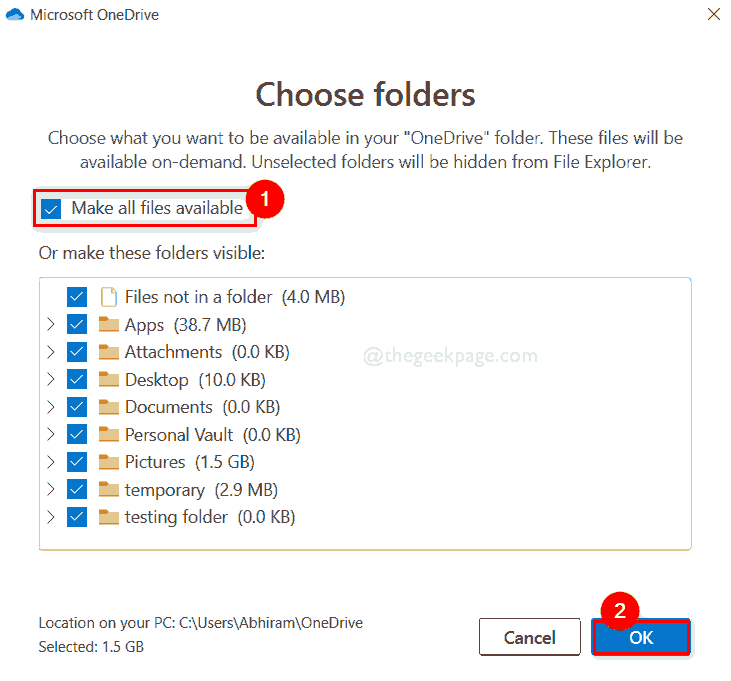
ステップ11:同期するフォルダーを選択したら、をクリックします わかった [設定]ウィンドウで変更を加えて閉じます。
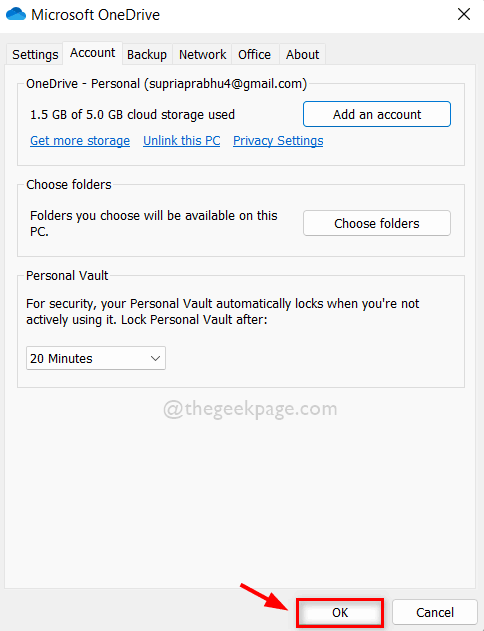
それで全部です。
この投稿が有益で参考になったと思います。
下記のコメント欄でお知らせください。
読んでくれてありがとう!


